安装windows8.1后C盘空间不足?手动清理和更新冗余文件
- 时间:2015年04月02日 09:06:27 来源:魔法猪系统重装大师官网 人气:12343
微软的每一次Windows系统升级更新都会在系统安装盘上生成一个备份更新,每次给系统打补丁后都会往系统盘里塞文件,关键是这些旧的更新文件不会随着新文件到来而自行毁灭,日积夜累便形成了所谓的WinSxS更新冗余。微软官方也认识到这一问题,因此发布了DISM命令来让用户手动清理释放冗余。本文将分享下如何通过DISM命令来释放清理Win8/Win8.1系统盘中的冗余更新,仅仅保留最新版本。
Windows冗余在哪里?
我们说的Windows冗余更新是指位于C盘中的一些补丁更新文件,详细路径为X:WindowsWinSxS(X:代表用户实际系统盘符)。比如Windows 8.1系统自带的Flash Player会每月更新一次,更新文件存放在amd64_adobe-flash-for-windows或者ia86_adobe-flash-for-windows的备份文件中。

图 C盘中拥有大量的Windows更新冗余
Windows冗余如何清理?
我们以Win8.1系统为例(同样适用于Win8系统),方法如下:
1.在传统桌面的开始按钮中右击,选择“命令提示符(管理员)”选项;
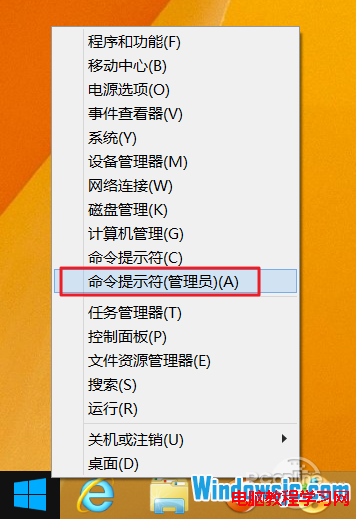
图 启动命令提示符(管理员)功能
图 命令提示符窗口
2.在弹出的窗口中输入以下代码。(注意空格)
dism /online /Cleanup-Image /StartComponentCleanup /ResetBase

图 输入dism代码
3.确认后回车,等待系统自动清理;
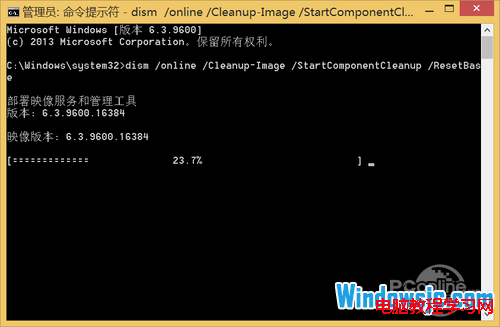
图 Windows冗余清理中
4.清理完成。

图 清理完成
清理的效果因人而异,如果系统已经长时间使用的话,清理后释放的空间非常可观。当然新系统由于没有太大冗余积累,效果不太明显。
安装,windows8.1,后,盘,空间,不足,手动,清理,








